다이어그램에 애니메이션 효과를 설정하여
다이어그램의 내용을 더욱 효과적으로 전달할 수 있습니다. 오늘은 다이어그램에 애니메이션 효과를 설정하는
방법에 대해 알아보겠습니다.(사용버전:
파워포인트 2002)
<1> 다이어그램이 있는
슬라이드에서 다이어그램을 선택하고 사용자 지정 애니메이션 작업창의 효과적용을 선택하고
나타내기의 기타 효과를 선택합니다.
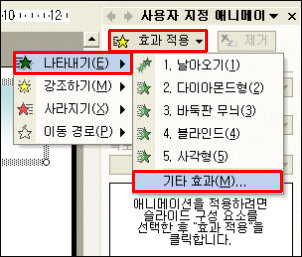
<2>
나타내기 효과 추가 대화 상자가 열리면 온화한 효과의 돌기를
선택하고 확인 단추를 클릭합니다.
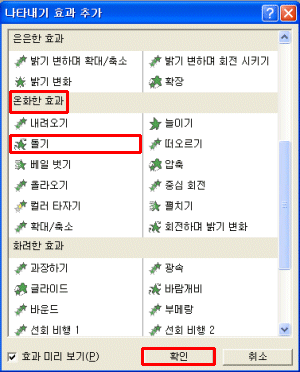
<3> 사용자 지정 애니메이션 작업창에서 속도를
중간으로 선택하고 재생을 클릭하여 애니메이션 효과를 재생합니다.
<4> 애니메이션 목록의 드롭
다운 목록 중 효과 옵션을 클릭합니다.
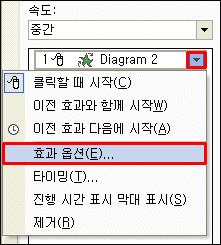
<5> 돌기 대화 상자가 열리면 다이어그램
애니메이션 탭의 다이어그램 묶는 단위에서 시계 방향 - 안쪽으로를
선택하고 확인 단추를 클릭합니다.

<6> 설정된 내용대로 다이어그램의
애니메이션 효과가 나타납니다.
|